In dieser Anleitung lernen Sie, wie Sie ein Modell mithilfe der Agent Assist Console trainieren und bereitstellen. Sie können die Konsole verwenden, um ein Modell zu trainieren und seine Leistung zu testen. Beachten Sie jedoch, dass alle Laufzeitvorgänge durch direktes Aufrufen der API ausgelöst werden müssen. Anleitungen finden Sie in den Anleitungen zu Agent Assist.
Hinweis
- Wenn Sie das öffentlich verfügbare Unterhaltungs-Dataset verwenden, lesen Sie die Dokumentation, die Sie durch diese Ressourcen führt.
- Wenn Sie Ihre eigenen Daten verwenden, müssen Sie mindestens ein Unterhaltungs-Dataset erstellt haben. Für das Modelltraining ist mindestens ein Unterhaltungs-Dataset erforderlich.
Neues Modell erstellen und trainieren
Öffnen Sie die Agent Assist Console und klicken Sie ganz links auf der Seite auf die Menüoption Modelle:

Im Menü Modelle werden alle Ihre Modelle angezeigt. Zum Erstellen eines neuen Modells klicken Sie rechts oben auf die Schaltfläche + Neu erstellen:

Die folgende Seite wird angezeigt:
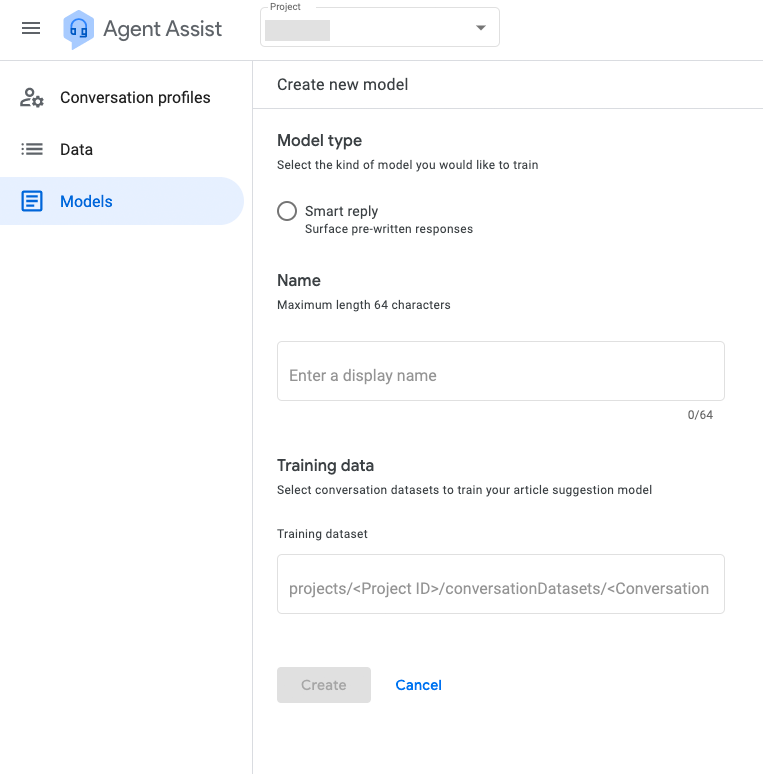
Wählen Sie unter Modelltyp die Option "Intelligente Antwort" aus.
Geben Sie im Feld Name einen eindeutigen Namen für das neue Modell ein.
Wählen Sie die Namen der Unterhaltungs-Datasets aus, die Sie zum Trainieren Ihres Modells verwenden möchten. Ein Unterhaltungs-Dataset muss mindestens 30.000 Unterhaltungen enthalten, um ein Modell für intelligente Antworten zu trainieren. Andernfalls schlägt das Training fehl. Wenn Sie auf das Feld Trainings-Dataset klicken, wird ein Pop-up-Menü mit einer Liste aller Datasets angezeigt, die Sie bereits erstellt haben. Sie können beliebig viele Datasets auswählen.
Klicken Sie auf Erstellen, um das neue Modell zu erstellen. Das neue Modell wird jetzt in der Liste der Modelle auf der Seite Modelle angezeigt. Der Status des neuen Modells wird so lange als Ausstehend und dann Erstellen angezeigt, bis das Modell trainiert wurde.
Modell bereitstellen
Das Training kann einen Tag oder länger dauern. Zum Bereitstellen des trainierten Modells klicken Sie ganz rechts auf der Seite auf das Dreipunkt-Menü und dann auf Bereitstellen.
Verwaltung von Modellen mit Zulassungslisten
Wenn ein Modell für intelligente Antworten mithilfe der Agent Assist Console erstellt wird, generiert der Erstellungsprozess auch eine Liste mit potenziellen Vorschlägen, die Kundenservicemitarbeiter während eines Gesprächs angezeigt werden können. Diese Ressource wird als Zulassungsliste bezeichnet. Die Liste enthält alle möglichen Vorschläge, die mit dem von Ihnen ausgewählten Unterhaltungs-Dataset generiert wurden.
Um auf die Zulassungsliste eines Modells zuzugreifen, rufen Sie das Menü Modelle auf und klicken Sie auf den Namen des Modells. Sie werden auf die Seite Details des Modells weitergeleitet. Für jeden der drei Abschnitte in der Zulassungsliste gibt es Tabs: Ungeprüft, Zulässig und Blockiert. Jede Nachricht in der Zulassungsliste kann zu einer dieser drei Listen gehören. Blockierte Vorschläge können Kundenservicemitarbeitern nicht zur Laufzeit vorgeschlagen werden. Während einer Unterhaltung werden nur Vorschläge angezeigt, die in den Listen Zulässig und Ungeprüft aufgeführt sind. Standardmäßig sind alle Vorschläge in der Zulassungsliste beim Erstellen eines Modells auf Ungeprüft gesetzt.
Nachrichtengruppierung
Eine Zulassungsliste kann mehr als 50.000 Nachrichten enthalten. Zur leichteren Verwaltung gruppiert Agent Assist automatisch Nachrichten mit ähnlicher Bedeutung. Klicken Sie rechts neben der Nachricht auf den Link Ähnliche Nachrichten (X) anzeigen, um ähnliche Nachrichten anzusehen:

Nachrichten suchen, bearbeiten und erstellen
Sie können alle Nachrichten in einer Zulassungsliste mithilfe der Sucheinträge oben auf der Seite durchsuchen. Sie können auch einzelne Nachrichten bearbeiten, indem Sie den Mauszeiger auf eine Nachricht bewegen und auf das angezeigte Bleistiftsymbol klicken. Ein Fenster mit dem Text der Nachricht wird angezeigt:
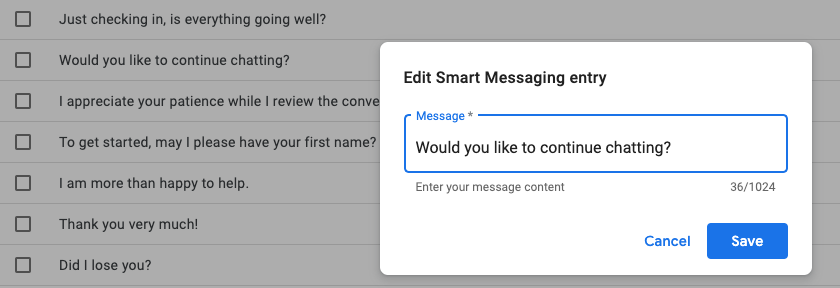
Wir empfehlen, nur die Rechtschreibung und die Grammatik zu bearbeiten, und die Bedeutung der Nachricht nicht zu ändern. Je mehr der bearbeitete Text von der Bedeutung im Modell abweicht, desto unwahrscheinlicher ist es, dass die Nachricht angezeigt wird.
Sie können auch rechts oben auf der Seite auf +Nachricht hinzufügen klicken, um eine neue Nachricht zu erstellen. Ähnlich wie bearbeitete Nachrichten werden erstellte Nachrichten mit geringerer Wahrscheinlichkeit während der Laufzeit eingeblendet.
Nachrichten zulassen/blockieren
Wenn Sie eine oder mehrere Nachrichten in der Liste Ungeprüfte Nachrichten auswählen, werden oben rechts auf der Seite die Schaltflächen ZU "ZULÄSSIG" VERSCHIEBEN und ZU "BLOCKIERT" VERSCHIEBEN angezeigt. Sie können auch einzelne Nachrichten in die Listen zulässiger oder blockierter Nachrichten verschieben. Klicken Sie dazu auf das Dreipunkt-Menü ganz rechts neben dem Modellnamen:

Nächste Schritte
Mit dem bereitgestellten Modell ein Unterhaltungsprofil erstellen
